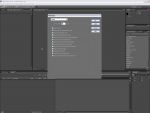Ez a videótipp a következő klub(ok)ba tartozik:
Ha van egy kis időd, nézz szét meglévő klubjaink között!
- Ez a videó nem még nem tartozik egy klubhoz sem.
Ha van egy kis időd, nézz szét meglévő klubjaink között!
-
Adobe After Effects CS3 tanfolyam 1. rész - Importálás
2010. július 11. 20:20:05 |
Ebben a sorozatban az Adobe effektező szoftverét mutatom be. Az első részben az importálást, egy új kompozíció létrehozását és a transzformációs tulajdonságokat ismertetem.
-
Amire szükségünk van
Adobe After Effects Adobe Photoshop -
Importálás
Importáljunk fájlokat, amit a File/Import menüpontnál tehetünk meg. Ha a projekt ablakba kétszer kattitunk, úgy is tudunk importálni. Vagy egyszerűen húzzuk át az adott fájlokat.
Ha Photoshopban több rétegből áll egy fájl, azt úgy tudjuk beimportálni After Effectsbe, hogy Compositonra állítjuk importáláskor a módot. Ugyanúgy tudunk a rétegekkel külön dolgozni itt is.
Photoshopban hozzunk létre egy új csatornát a színcsatornáknál, rajzoljunk bele egy alakzatot, jelen esetben egy hatszöget. Ha ezt importáljuk be After Effectsben, a program megkérdezi, hogy beimportáljuk-e az alpha csatornát. Ha nem tudjuk, milyen alpha csatornát tartalmaz a kép, a Guess gombra kattintsunk.
Hozzunk létre egy új kompozíciót – Composition / New composition segítségével. Majd húzzunk rá egész egyszerűen egy képet. A Settingsnél állíthatjuk be a tulajdonságait.
Egy réteg transzformációs tulajdonságai: az encore pont a középpontot jelöli. A scale a mértéket jelöli. A rotation a forgatás, az opacity pedig az átlátszóságot jelöli. A reset funkcióval az egész képet az eredeti méretére, stb. állíthatjuk vissza.
Vélemények, hozzászólások
Rendezés:
Szia!
Nagyon szépen összeszedett, érthető előadás és még mielőtt valaki negatív kritikával illetné:INGYENES. Ez a mai világban főleg pozitív értékkel bír. Minden elismerésem.
Nagyon szépen összeszedett, érthető előadás és még mielőtt valaki negatív kritikával illetné:INGYENES. Ez a mai világban főleg pozitív értékkel bír. Minden elismerésem.
Szia!
Nagyon jók a videóid! Lenne egy kérdésem, hogy amikor beimportálok egy photoshop képet, valamikor nem hozza be a layereket. Mit ronthatok el? Már egy napja kínlódok vele....
Köszi a segítséget, ha még nézed ezt, mert ahogy nézem elég régen volt itt hozzászólás...
Nagyon jók a videóid! Lenne egy kérdésem, hogy amikor beimportálok egy photoshop képet, valamikor nem hozza be a layereket. Mit ronthatok el? Már egy napja kínlódok vele....

Köszi a segítséget, ha még nézed ezt, mert ahogy nézem elég régen volt itt hozzászólás...
Nagyon jók és hasznosak a "KIS" videóid... Amúgy megszámoltad már, hogy egy videóban hányszor használod a kis szót?....
Amúgy megszámoltad már, hogy egy videóban hányszor használod a kis szót?.... 

 Amúgy megszámoltad már, hogy egy videóban hányszor használod a kis szót?....
Amúgy megszámoltad már, hogy egy videóban hányszor használod a kis szót?.... 

3asBakter Kérlek segits Ma 4 órán át az Adobe after effects cs3-at kerestem de sehonnan se tudom letölteni kérlek adj egy linket
Ma 4 órán át az Adobe after effects cs3-at kerestem de sehonnan se tudom letölteni kérlek adj egy linket
 Ma 4 órán át az Adobe after effects cs3-at kerestem de sehonnan se tudom letölteni kérlek adj egy linket
Ma 4 órán át az Adobe after effects cs3-at kerestem de sehonnan se tudom letölteni kérlek adj egy linket
Hát csak annyit mondanék, hogy többet tanultam ebből a videóból, mint amennyit a suliban egész félév alatt. XD De komolyan! 

Statisztika
| Megtekintések száma: | 12360 | Hozzászólások: | 16 |
| - VideoSmart.hu-n: | 12360 | Kedvencek között: | 27 |
| - Más oldalon: | 0 | Értékelések: | 20 |

3asBakter további videótippjei »
Ebben a sorozatban az Adobe effektező szoftverét mutatom be. Az első részben az importálást, egy új kompozíció létrehozását és a transzformációs tulajdonságokat ismertetem. (több infó) (kevesebb infó)